如何快速保存APP动效? 转
经验分享:如何快速保存APP动效?
@AzTamic(百度MUX 交互设计师):很多小伙伴平时喜欢收集手机软件上的各种动效,但是又苦于不知道如何保存,今天讲一下利用itools+Ps保存动效的实例,如果你有更快捷的方法请联系我更正。
动效设计好文推荐:
《帅呆了!一组令人愉悦的APP动效设计》
《高手之路!设计漂亮有趣的转场动效》
《还等什么!是时候来了解动态设计啦》
首先,请小伙伴们看看成果:
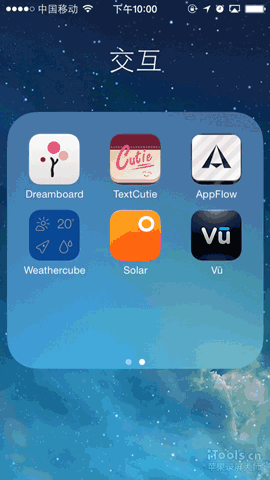
需要知道的:
1、iOS设备大多通过AirPlay来实现屏幕的投射和录像。我用的机器是iPhone 5S。同时因为iTools是For Win,所以需要满足WINPC+无线网络连接两个条件。
2、通过软件对视频进行Gif转换。
软件下载:
1、iTools,图标如下,For Win,点击下载iTools2.0:

开始:
1,点开iTools的最后一个标签,中间有苹果录像大师功能,如图所示:
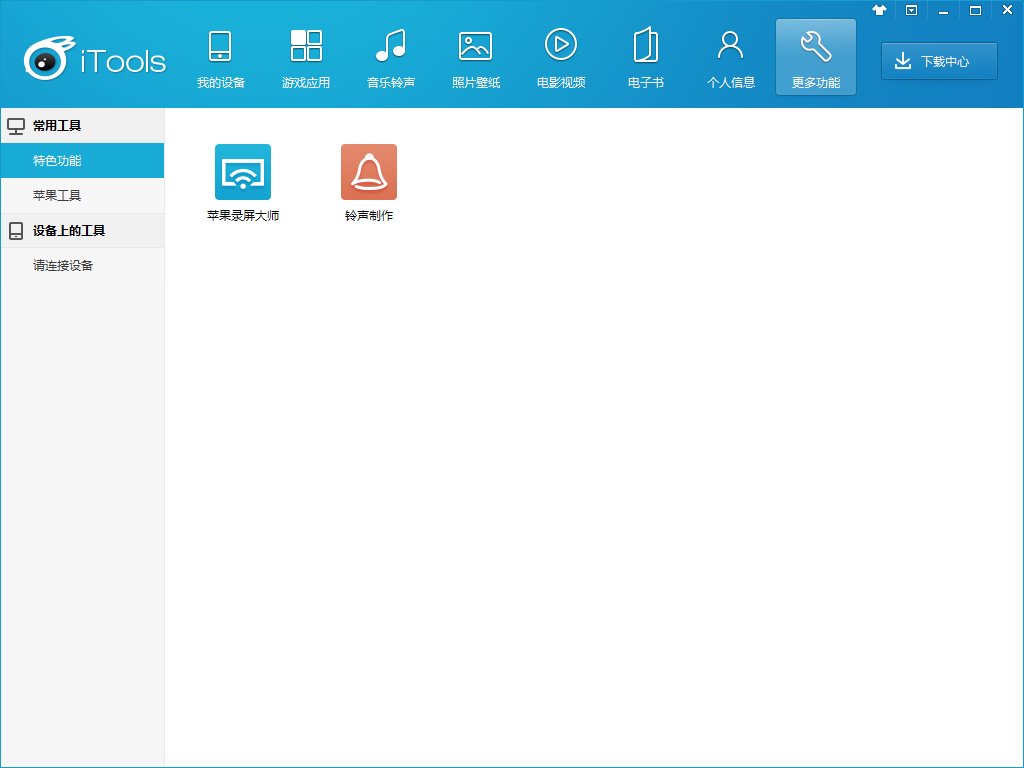
2,点击苹果录像大师,进入如下界面:
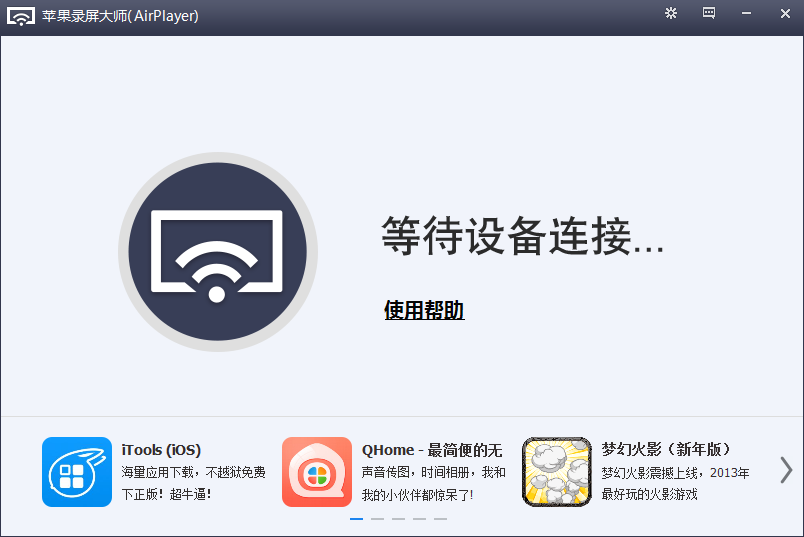
3,点开手机上划菜单中的AirPlay,选择要连接的菜单(请确保手机和电脑连接到同一无线网络)。
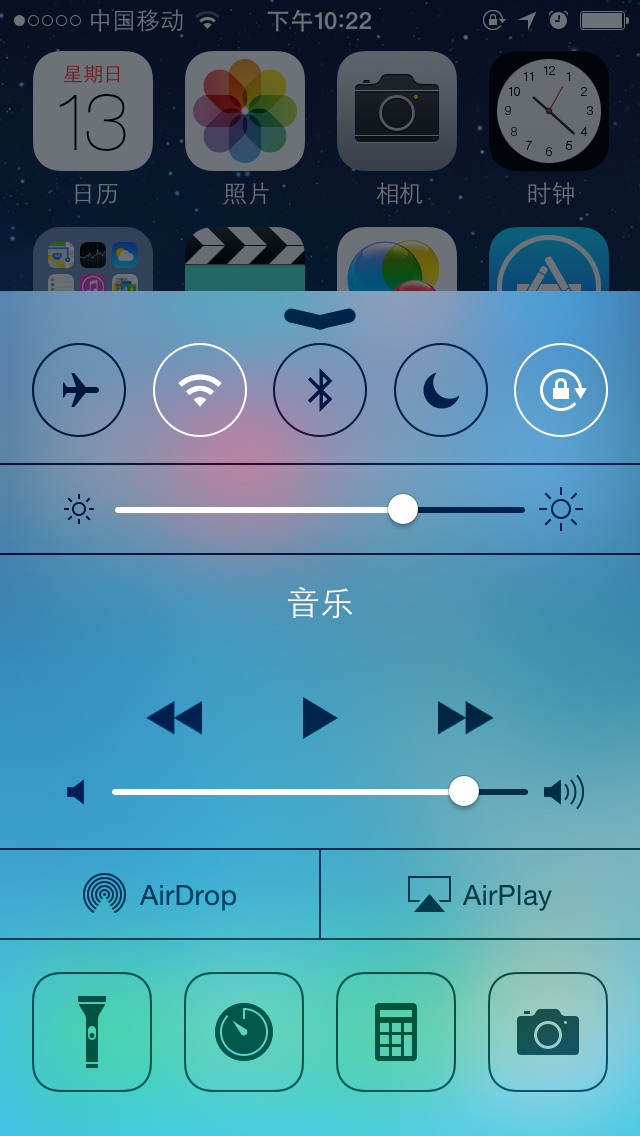
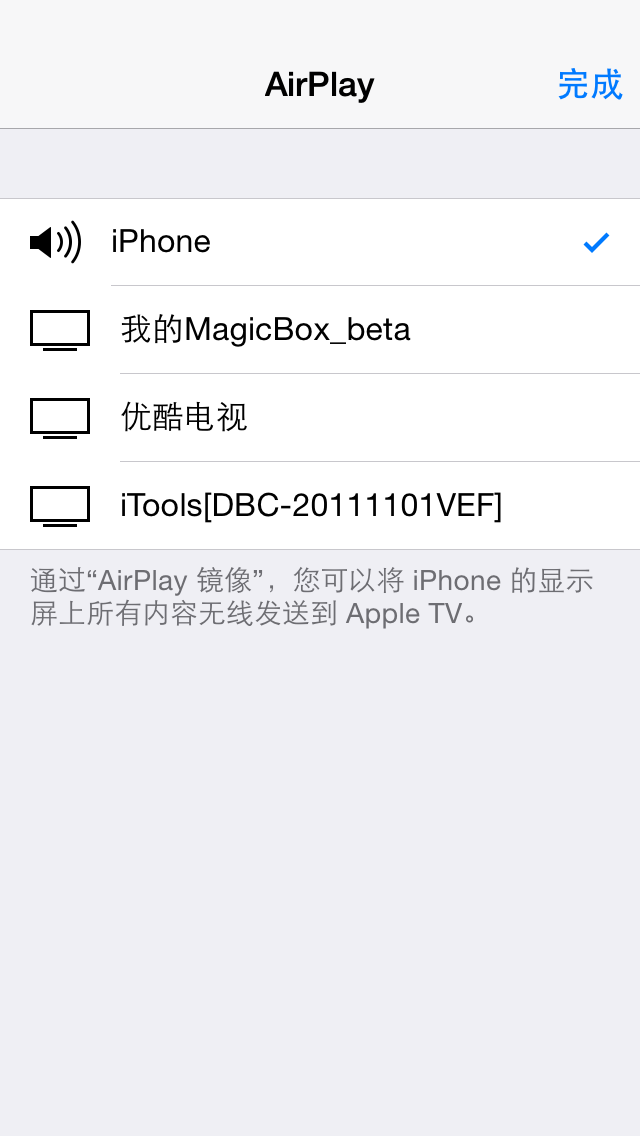
4,连接成功后电脑上会出现下面这个界面,点击界面中的红色圆点以录像。
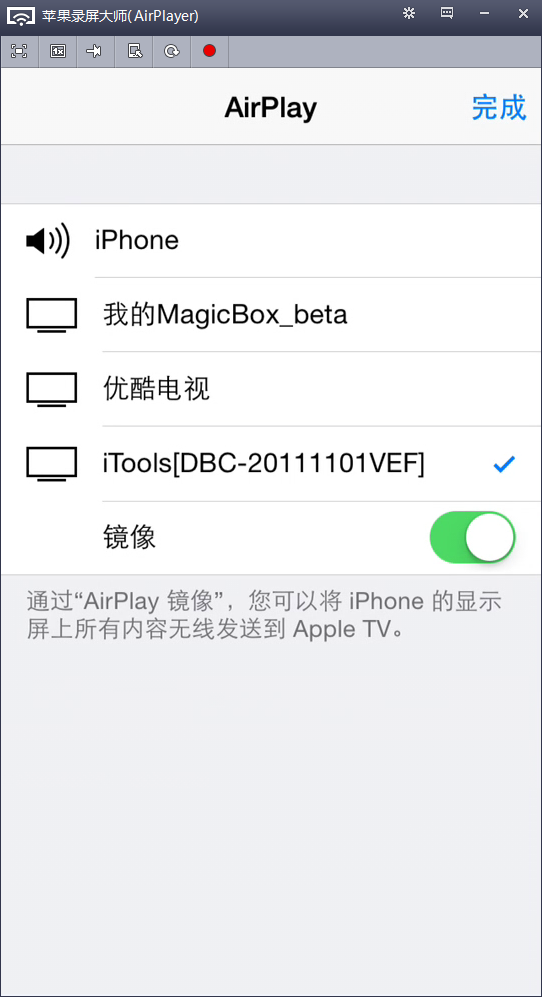
5,视频保存成功,如图所示。
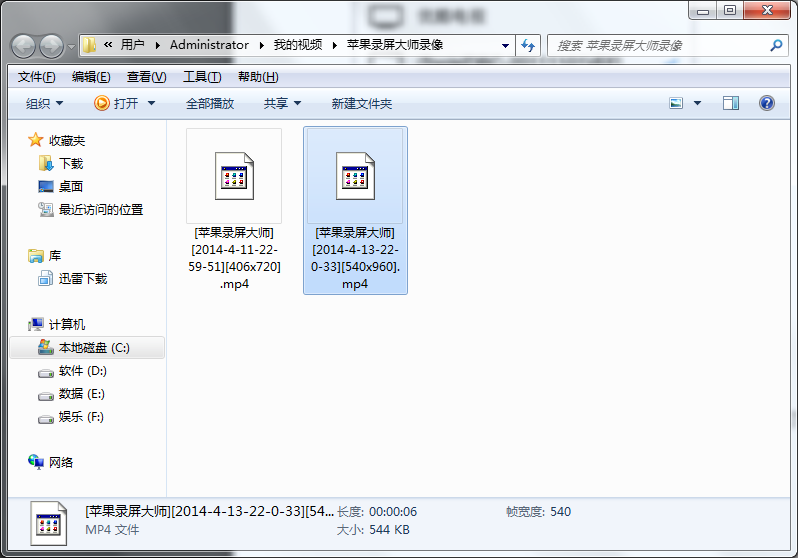
如果你只是想保存,那么你到这步就可以了。
如果你想把内容放在网页中,则要保存成GIF,那下面说说如何保存成GIF。
6,首先用PS导入视频。选取的范围可以随意设置。
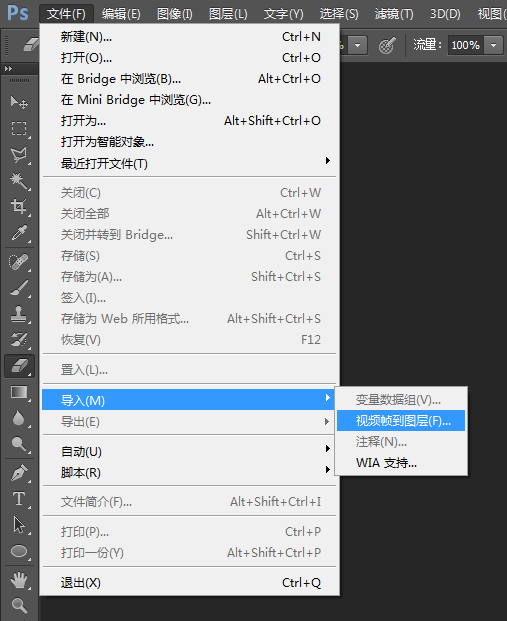
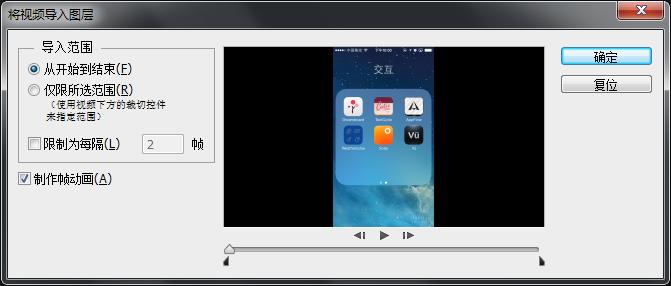
7,导入成功,下面我们要开始保存成GIF了。
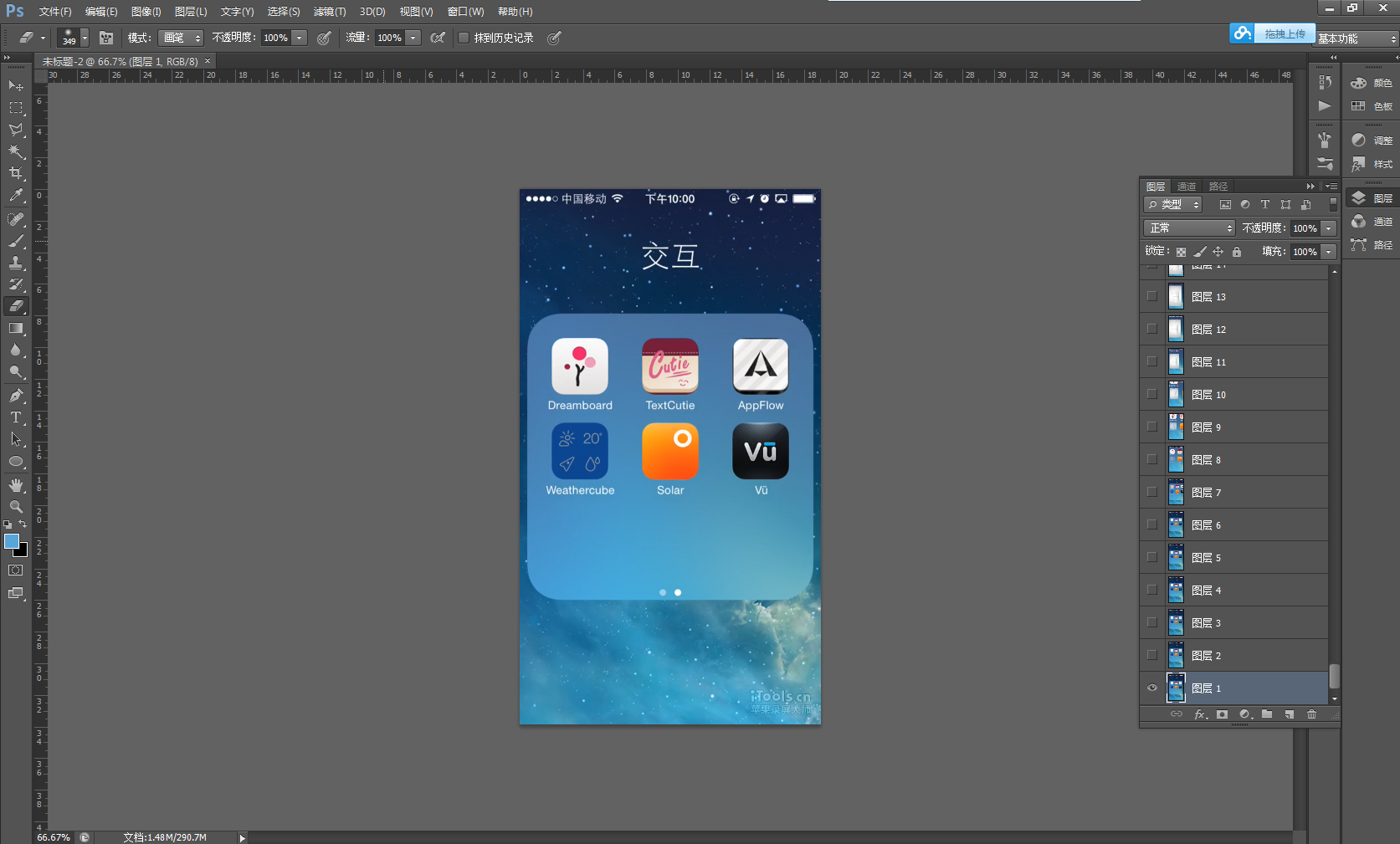
8,利用存储为Web格式来保存成GIF。
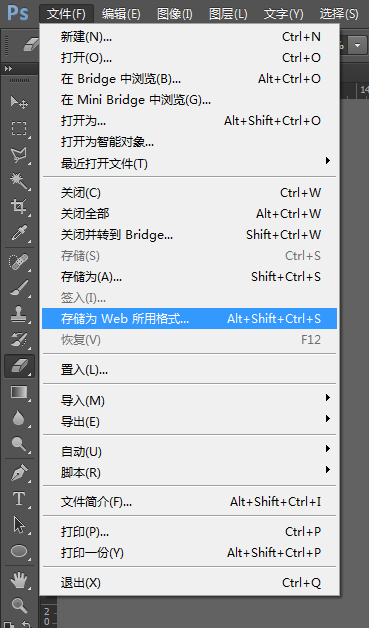
9,保存成功,看看吧。
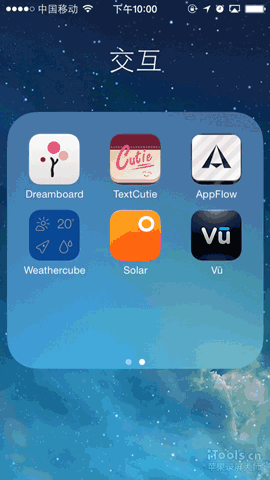
可能遇到的问题
Q:为什么我找不到我的PC设备?
A:检查一下PC是不是无线连接且和手机在同一网络内
Q:PS无法导入视频?
A:重新截取视频,或者用其他软件转换,如:Total Video Converter以及格式工场等
同类软件推荐:
- Win+iOS —— iTools
- Mac+iOS —— Reflection
Android平台:
- SCR屏幕录制
- 屏幕录像专家
- 屏幕录制
Mirror OP 请到Google Play中搜索
Mac系统:
Win系统:
原文地址:tamic.cc





